Rumah >Tutorial sistem >Siri Windows >Ajar anda cara menukar kata laluan pengguna pada win7
Ajar anda cara menukar kata laluan pengguna pada win7
- WBOYWBOYWBOYWBOYWBOYWBOYWBOYWBOYWBOYWBOYWBOYWBOYWBke hadapan
- 2024-01-09 11:21:511923semak imbas
Apabila kita menggunakan sistem win7, kita mungkin tidak dapat masuk ke dalam sistem kerana kita terlupa kata laluan Untuk mengelakkan ini, kita boleh menetapkan atau menukar kata laluan yang lebih mudah dan mudah diingat. Tetapi ramai orang tidak tahu cara menukar kata laluan mereka Malah, mereka boleh melakukannya dalam tetapan akaun.
Tutorial menukar kata laluan pengguna Win7
1 Mula-mula, buka "Panel Kawalan" melalui butang "Mula" di sudut kiri bawah
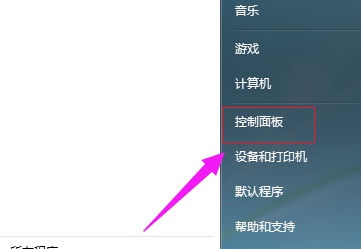
2. Akaun Pengguna"
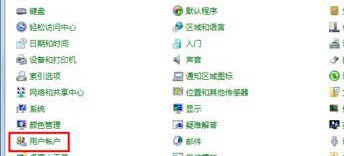
3. Pilih akaun yang perlu menukar kata laluan dan klik "Tukar Kata Laluan"
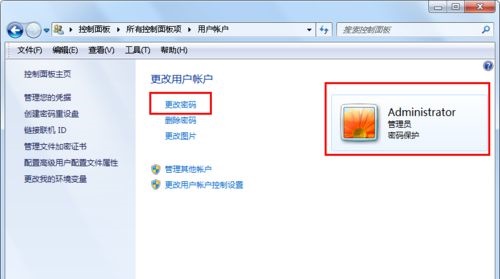
4. Jika anda telah menetapkan kata laluan sebelum ini, anda perlu memasukkan kata laluan lama dahulu. Jika ia tidak ditetapkan, anda tidak perlu mengisinya di sini.
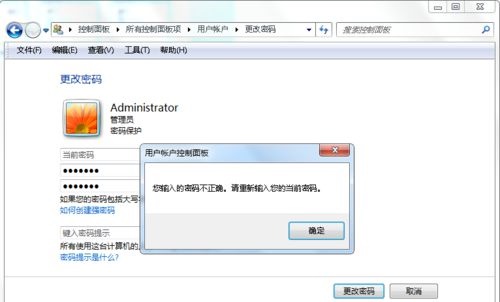
5. Selepas memasukkan kata laluan, anda boleh menetapkan kata laluan baru Apabila tetapan selesai, klik "Tukar Kata Laluan".
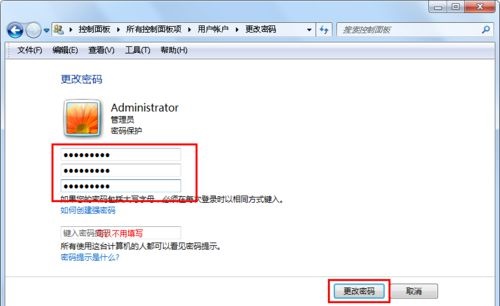
Atas ialah kandungan terperinci Ajar anda cara menukar kata laluan pengguna pada win7. Untuk maklumat lanjut, sila ikut artikel berkaitan lain di laman web China PHP!
Artikel berkaitan
Lihat lagi- Windows 11 mengubah cara anda menaip pada PC permainan pegang tangan
- PCI Express 7.0 akan datang tidak lama lagi dengan lebam laju kami masih tidak dapat menggunakan
- Membeli skrin lebar ultra? Inilah cara memanfaatkannya
- Microsoft Copilot hilang selepas kemas kini Windows baru -baru ini
- Windows Paint mendapat lebih banyak kemas kini seni AI

